今天小编要与大家分享的是win7的三种实用小技巧,分别是:日期显示星期、操作中心弹窗、取消关机的应用程序的自动终止功能的方法,有兴趣的朋友快来看看吧。
技巧一:今天星期几,我想知道
大家都知道我们的电脑的操作系统右下角可以看到年月份时间,最起码是方便了大家,我们的win7系统也不例外。那大家有没有想过为什么不能同时显示“星期几”?
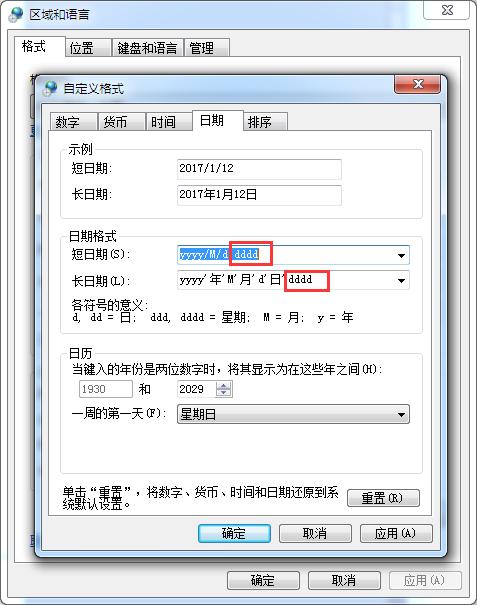
幸好小编已经考虑到了这个问题,接下来大家就根据下面的方法来进行实现:
依次打开“控制面板”—“时钟、语言和区域”—“区域和语言”—“更改日期、时间或数字格式”。
点击弹出窗口中的“更改排序方法”链接。接下来进入“日期”标签,在长短日期格式后分别添加两个“dddd”后缀。最后点击“确定”按钮,这样您的Windows 7也能直接显示“星期几”了!
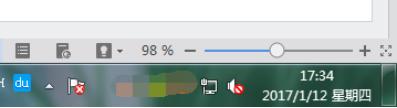
技巧二:“泥奏凯”操作中心
每当小编看到系统WIN7弹出“操作中心”就感觉的很烦人时不时又弹了出来,虽然操作中心”是Windows 7中专门负责系统安全的一个模块,是老版“安全中心”的升级,不过也惹来很多不必要的麻烦,例如(如“Windows备份”、“检查更新”、“疑难解答”等)都会被纳入监控的范围之内,不管是关闭还是调整为默认都会弹出安全提示,那该咋办呢?
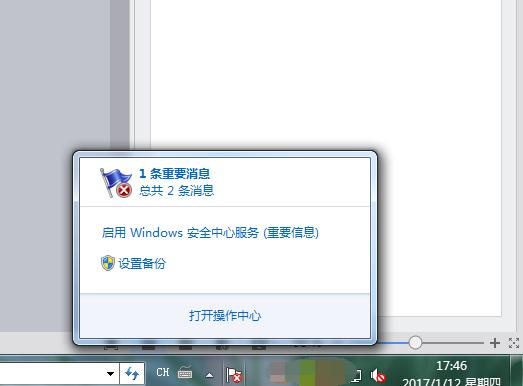
首先进入“操作中心”点击“更改操作中心设置”,这时所有纳入“操作中心”监控的系统模块都将显示出来。接下来我们便可接鼠标点击“操作中心”旗子小图标—进入“操作中心”—“更改操作中心设置”,这时到我们在“维护消息”板块中
根据需要,取消那些无需监控的模块。点击“确定”后,操作中心便不再提示这些内容了。
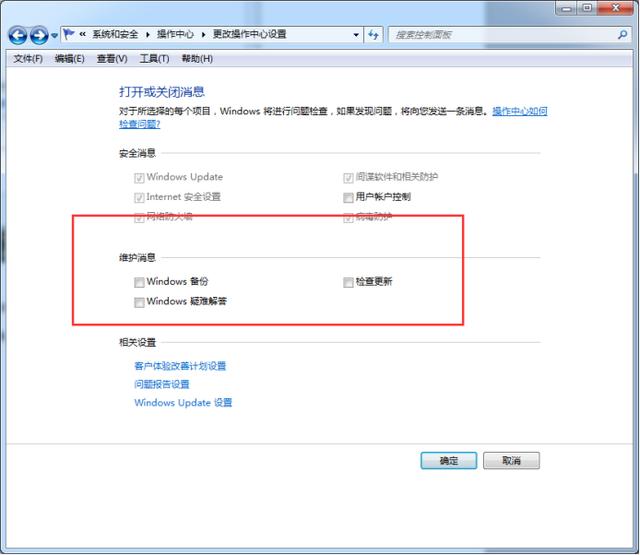
技巧三:你快闭嘴”关机”
想必大家都有过在急事的时候,急忙着关闭电脑,切忘了电脑后台还有些程序没关,就直接点击关机按钮,之后就弹出一个半透明页面,提示还要关闭X个程序等等,是不是多此一举,再说有急事还要等你关闭那些程序,不是更加急死人嘛!于是大多数用户的反应都和俺一样,直接点击了“强制关机”按钮。
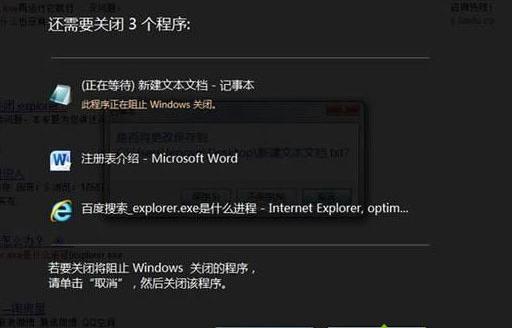
“啰嗦”的关机画面
其实想让Windows 7“闭嘴”并不麻烦,只要修改一下组策略即可。具体方法是,首先使用组合键WIN+R打开运行输入“gpedit.msc”启动组策略编辑器。
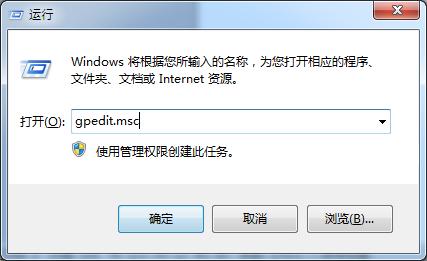
依次打开“计算机配置”—“管理模板”—“系统”—“关机选项”,双击“关闭会阻止或取消关机的应用程序的自动终止功能”并修改为“已启用”。这样当再遇到未关闭程序时,Windows 7将自动终止,再不会弹出这种啰嗦的问话了。
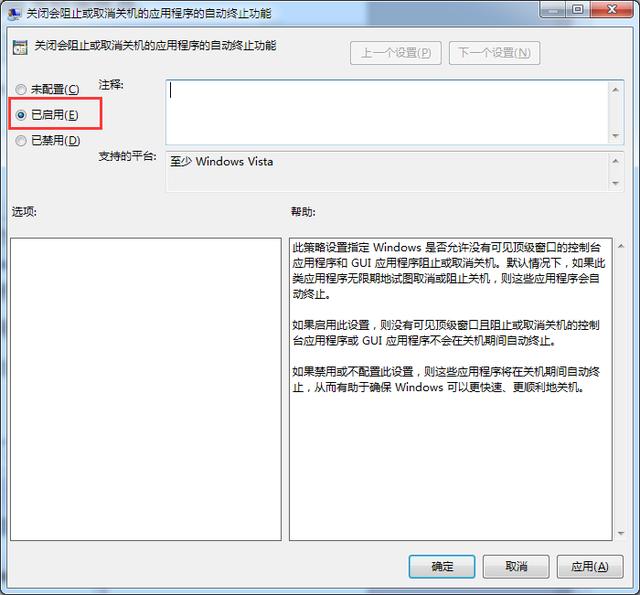
以上便是小编整理的win7的三种实用小技巧,希望大家能喜欢。
点击阅读全文

【教学】Win7升级Win10完整教学,教你如何不用重灌免费升级最新版Win10
M
下载
3778.56M
下载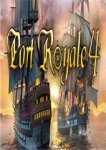
48KBM
下载